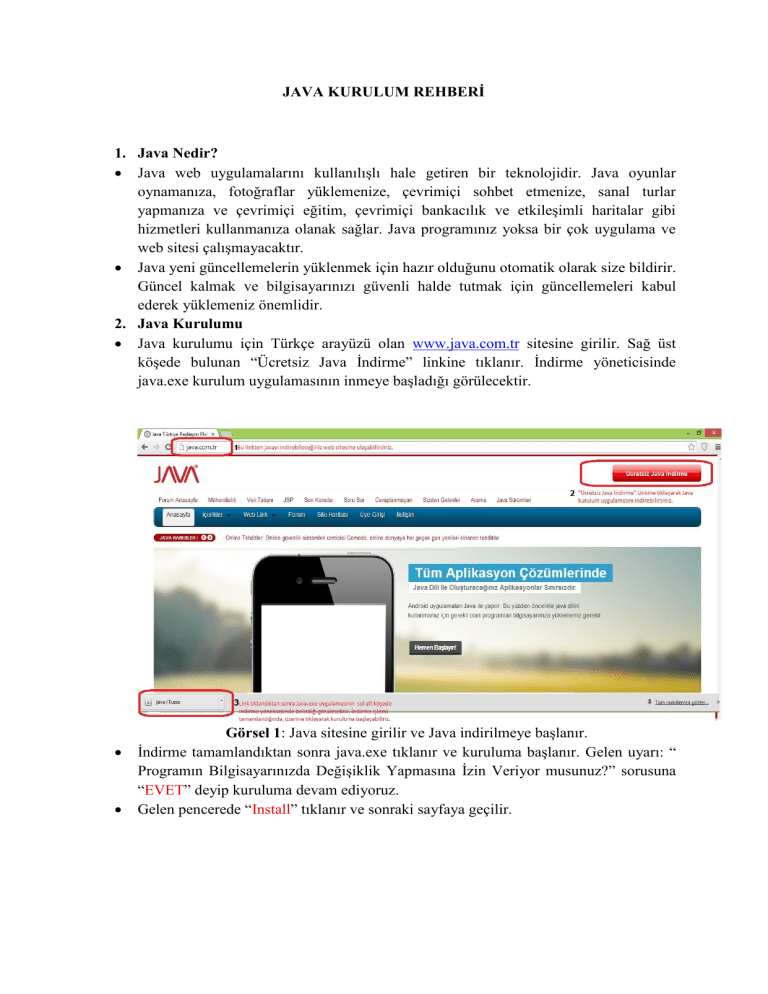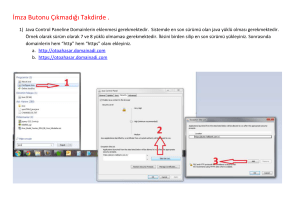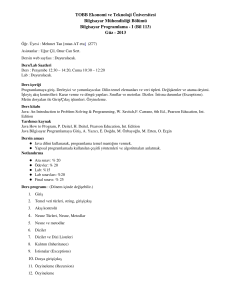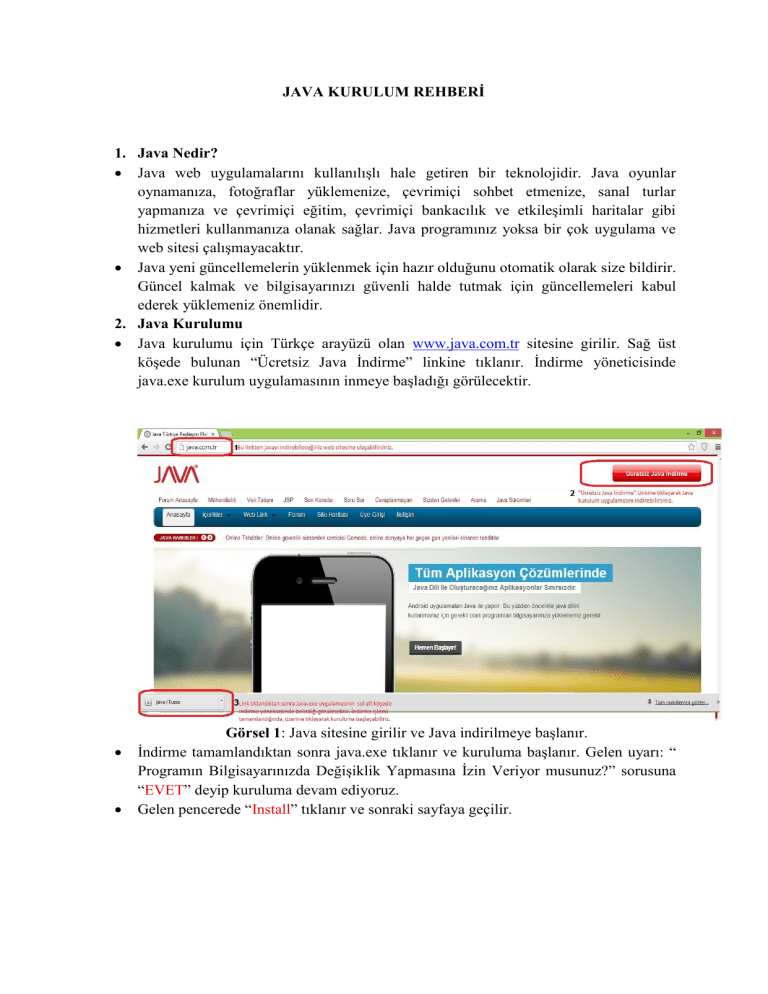
JAVA KURULUM REHBERİ
1. Java Nedir?
Java web uygulamalarını kullanılışlı hale getiren bir teknolojidir. Java oyunlar
oynamanıza, fotoğraflar yüklemenize, çevrimiçi sohbet etmenize, sanal turlar
yapmanıza ve çevrimiçi eğitim, çevrimiçi bankacılık ve etkileşimli haritalar gibi
hizmetleri kullanmanıza olanak sağlar. Java programınız yoksa bir çok uygulama ve
web sitesi çalışmayacaktır.
Java yeni güncellemelerin yüklenmek için hazır olduğunu otomatik olarak size bildirir.
Güncel kalmak ve bilgisayarınızı güvenli halde tutmak için güncellemeleri kabul
ederek yüklemeniz önemlidir.
2. Java Kurulumu
Java kurulumu için Türkçe arayüzü olan www.java.com.tr sitesine girilir. Sağ üst
köşede bulunan “Ücretsiz Java İndirme” linkine tıklanır. İndirme yöneticisinde
java.exe kurulum uygulamasının inmeye başladığı görülecektir.
Görsel 1: Java sitesine girilir ve Java indirilmeye başlanır.
İndirme tamamlandıktan sonra java.exe tıklanır ve kuruluma başlanır. Gelen uyarı: “
Programın Bilgisayarınızda Değişiklik Yapmasına İzin Veriyor musunuz?” sorusuna
“EVET” deyip kuruluma devam ediyoruz.
Gelen pencerede “Install” tıklanır ve sonraki sayfaya geçilir.
Görsel 2: Install tıklanarak kuruluma başlanır.
Görsel 3: Kurulumu İstenmeyen Programların Tiki Kaldırılır.
Görsel 4: Kutucuklar Tıklandıktan Sonra NEXT ile Kuruluma Devam Edilir.
Görsel 5: Java Kurulumu Bilgisayarınızda Başladı.
Görsel 6: Kurulum Tamamlandı, “Close” Tıklanıp Pencere Kapatılır.
Görsel 7: Kurulum Tamamlandıktan Sonra Gelen Web Sayfasından Java Kontrol
Edilir ve Güncellemesi Yapılır.
Görsel 8: Ok ile Gösterilen Seçenek Tıklanmak Suretiyle Gerektiğinde JAVA
Programlarının Çalıştırılması Sağlanır. “ Run “ ile Java Çalıştırılmaya Başlanır.
Görsel 9: Tebrikler, Java Kurulumunuz tamamlandı.
Görsel Kurulum Videosu için: http://vimeo.com/66975645
3. Sık Sorulan Sorular
3.1. Java kurdum ama çalışmıyor, ne yapabilirim?
3.1.1. Java kurulumu bittikten sonra bilgisayarınız java uygulamalarını açamıyorsa
birden fazla nedeni olabilir:
3.1.1.1: Bunlardan bir tanesi bilgisayarınızda java’nın son sürümü yüklü olmaması
olabilir. Bu durumda bilgisayarınızda “Java” kelimesini aratıp “configure java”
seçeneğini tıklayıp gelen pencerede “Update” kısmından “Update Now” tıklamanız
gerekecektir.
Görsel 10: Bilgisayarınızda “ARAMA” yaparak “Configure Java” programını
bulmanız gerekecektir.
Görsel 11: Son sürüm için, Java Penceresinden Update menüsünden Update Now
yapılabilir.
3.1.1.2: Update Sonrası düzelme olmadıysa Program düzgün kurulmamış olabilir, yeniden
kurulumu gerekebilir. Denetim masasından “Program Kaldır” seçeneği tıklanır ve kurulumu
yapılmış olan Java programı kaldırılır ve yeniden bilgisayara kurulumu yapılır.
Görsel 12: Java’nın Güncel olmayan Sürümü Kaldırılıp, Son Sürümü Kurulmalıdır.
3.1.1.2: Kurulumu tamamlanmış olan Java Programınızın “Güvenlik” Seviyesi üst
derecede olabilir. Bunu düşürmek gerekebilir.
Görsel 13: Configure Java penceresinde Security Sekmesinde güvenlik seviyesi
“Medium” seviyesine çekilir.
3.1.1.3: Explorer Tarayıcısında problem çıkıyorsa bu muhtemelen java eklentisi
etkinleştirilmediği içindir. Böyle bir durumda Explorer Tarayıcısında ayarlar sekmesinden
uzantılara gidilir ve eklenti yönetim panelinden Java eklentisi aktif hale getirilerek
Explorer üzerinde çalıştırılması sağlanabilir.
Görsel 14: Explorer tarayıcından Sağ üst köşeden menüye, oradan Ayarlara oradan da
Uzantılar sekmesine girmek suretiyle ulaşılan “Java Eklentisi” ETKİN hale getirilir.
EBYS kullanım sürecinde son kullanıcılarda çıkabilecek en önemli problem olan Java
çalıştıramama sorunun giderilmesi için yapılması gerekenler makalede verildiği üzeredir.
Probleminizin devam etmesi durumunda Bilgi İşlem Çağrı Merkezine
( glpi.batman.edu.tr) arıza kaydı bırakabilirsiniz.
Başarılı çalışmalar dileriz.
SİSTEM ÇÖZÜMLERİ BİRİMİ
BİLGİ İŞLEM DAİRE BAŞKANLIĞI